
Jos käytät kannettavaa tietokonetta, telakointiasema on olennainen työkalu, jonka avulla voit liittää erilaisia oheislaitteita ja saada pöytäkoneen kaltaisen kokemuksen. Melko monet käyttäjät ilmoittivat kuitenkin, että heidän Dell-telakointiasemansa ei toimi, ja joihinkin yleisiin oireisiin kuuluu, että telakointiasema ei käynnisty tai liitetyt laitteet (näyttö tai ääni) eivät toimi oikein. Jos olet jumissa samassa tilanteessa, älä huoli. Tämä opas auttaa sinua.
Kokeile näitä korjauksia:
Tässä on 4 yksinkertaista korjausta Dellin telakointiaseman toimimattomuuteen. Sinun ei tarvitse kokeilla niitä kaikkia. Siirry luettelossa alaspäin, kunnes löydät sen, joka tekee tempun.
- Irrota kaikki kaapelit telakointiasemasta, mukaan lukien virtajohto.
- Odota muutama minuutti, jotta telakointiasema palautuu automaattisesti.
- Liitä virtalähde telakointiasemaan ja käynnistä se.
- Siirry kohtaan virallinen Dellin ajurien lataussivu .
- Kirjoita telakointiasemasi malli hakupalkkiin ja napsauta Hae .
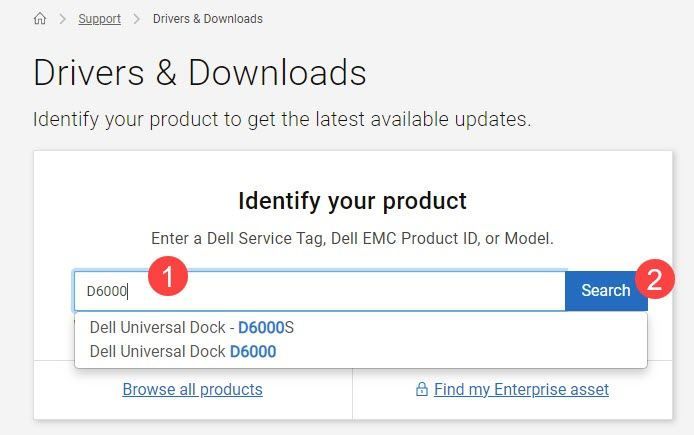
- Klikkaa ladata -painiketta haluamasi telakointiasemaohjaimen vieressä.
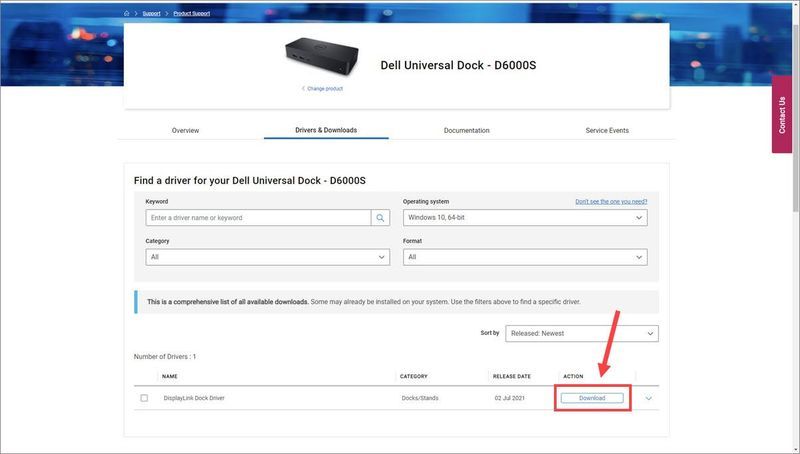
- Kun olet ladannut, voit avata ladatun tiedoston ja asentaa ohjaimen manuaalisesti noudattamalla näytön ohjeita.
- Suorita Driver Easy ja napsauta Skannaa nyt -painiketta. Driver Easy tarkistaa sitten tietokoneesi ja havaitsee ongelmalliset ohjaimet.
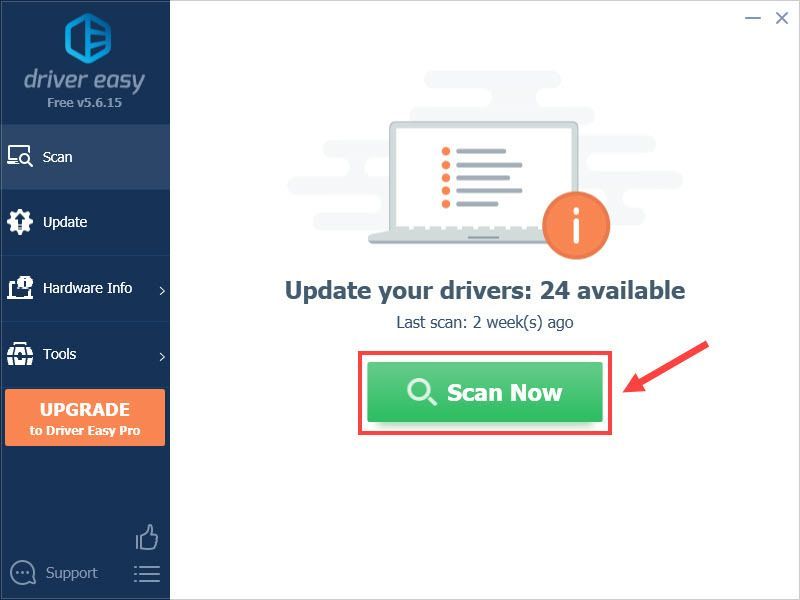
- Klikkaa Päivittää -painiketta merkityn ohjaimen vieressä ladataksesi automaattisesti kyseisen ohjaimen oikean version, voit asentaa sen manuaalisesti (voit tehdä tämän ILMAISELLE versiolla).
Tai napsauta Päivitä kaikki ladataksesi ja asentaaksesi automaattisesti oikean version kaikista järjestelmääsi puuttuvista tai vanhentuneista ohjaimista. (Tämä vaatii Pro versio joka sisältää täyden tuen ja 30 päivän rahat takaisin -takuun. Sinua pyydetään päivittämään, kun napsautat Päivitä kaikki .)
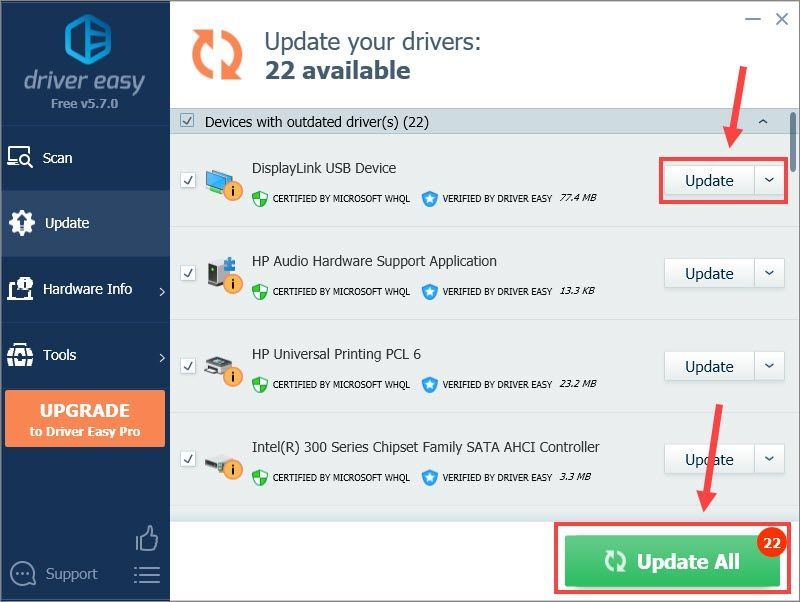
- Tyyppi msinfo Windowsin hakukentässä ja napsauta Järjestelmätiedot .
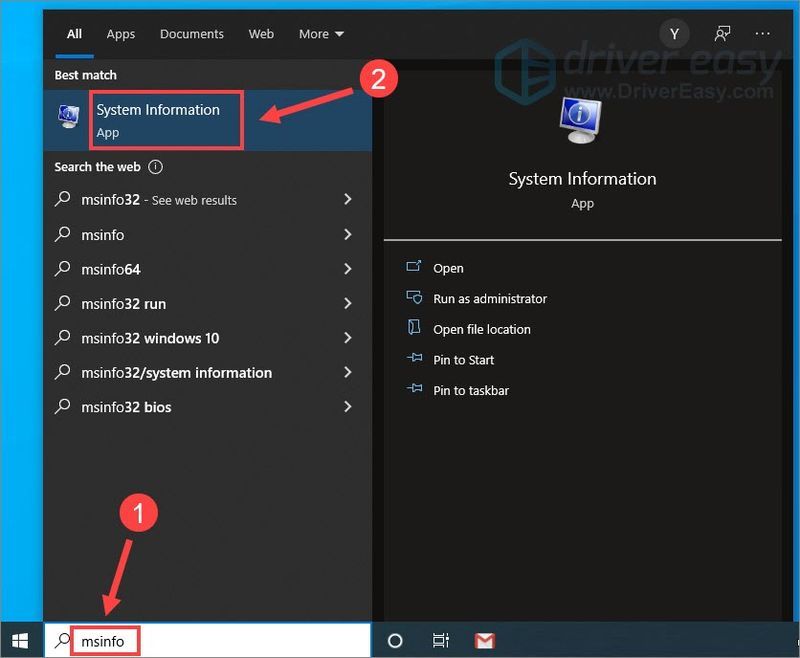
- Tarkasta sinun BIOS-versio/päivämäärä .
- Tyyppi cmd hakukentässä ja valitse Komentokehote .
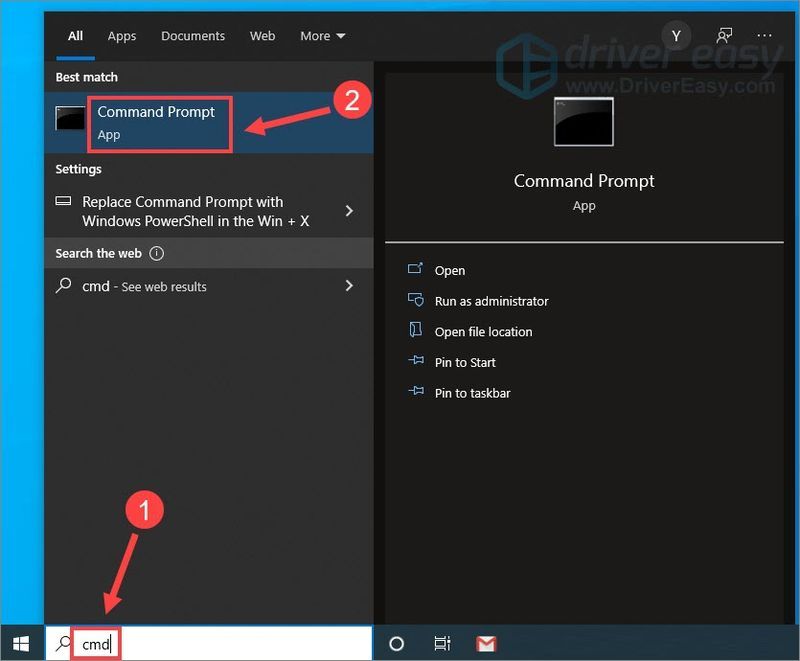
- Kirjoita Command Prompt -ikkunaan seuraava komento saadaksesi sarjanumerosi.
|_+_|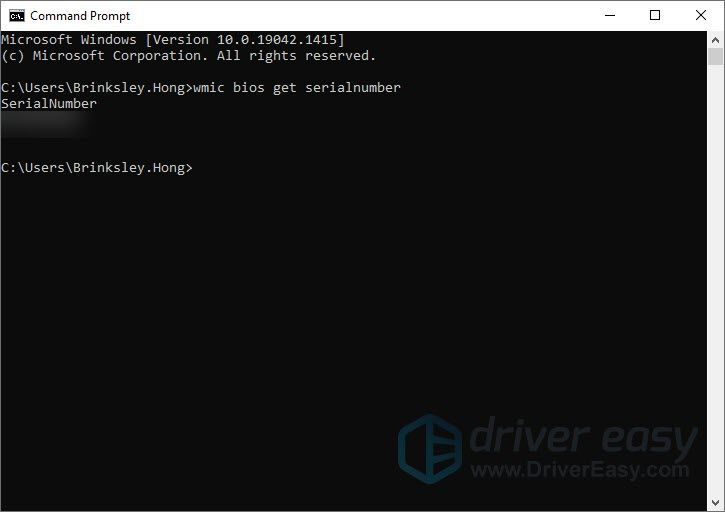
- Siirry kohtaan Dellin ohjaimet ja ladattavat tiedostot -sivu .
- Syötä sarjanumero ja napsauta Hae .
- Vieritä alas napsauttaaksesi Etsi ajurit ja valitse BIOS Luokan alla.
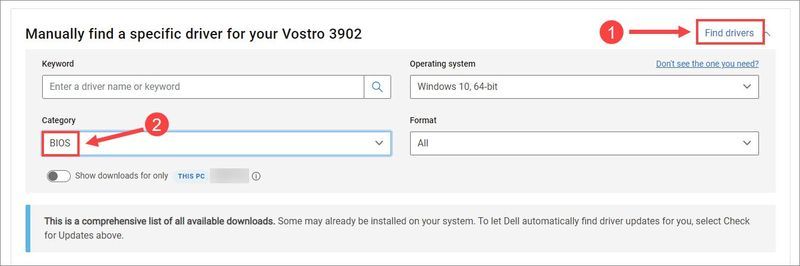
- Valitse uudempi BIOS-versio verrattuna nykyiseen ja napsauta ladata .
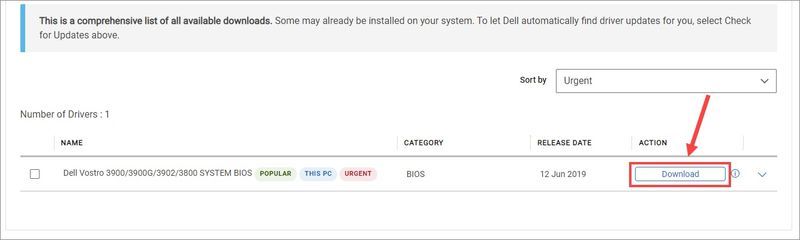
- Kun olet valmis, avaa ladattu tiedosto ja suorita asennus loppuun noudattamalla näytön ohjeita.
- Dell
- kannettava tietokone
Korjaus 1 – Tarkista fyysinen yhteys
Ensimmäinen asia, joka sinun on tehtävä, on tarkistaa telakointiaseman tai tietokoneen porttien fyysiset vauriot. Tarkista vain telakan suorituskyky kytkemällä se toiseen kannettavaan tietokoneeseen. Jos se toimii hyvin ja jokainen laite toimii oikein, telakassa ja kaapeleissa ei pitäisi olla mitään vikaa. Kokeile sitten toista laitetta käyttämässäsi portissa tai, jos mahdollista, liitä telakka toiseen porttiin varmistaaksesi, että alkuperäinen on ehjä. Jos nämä vaiheet eivät tunnista syytä, jatka seuraavaan korjaukseen.
Korjaus 2 – Käynnistä telakointiasema uudelleen
Laitteen häiriöt voidaan joskus ratkaista yksinkertaisella uudelleenkäynnistyksellä. Ennen kuin siirryt monimutkaisempaan, yritä käynnistää Dell-telakointiasema kokonaan uudelleen nähdäksesi, miten se toimii.
Liitä nyt tarvitsemasi oheislaitteet telakkaan nähdäksesi palautuuko se normaaliksi. Jos ei, ongelma saattaa liittyä laiteajureihin. Voit tarkastella seuraavaa vianetsintätapaa.
Korjaus 3 – Päivitä Dell-telakointiaseman ohjain
Useimmissa tapauksissa Dellin telakointiaseman toimintahäiriö johtuu viallisista tai vanhentuneista laiteajureista. Joten sinun pitäisi päivittää Dellin telakointiasema ajuri nähdäksesi, korjaako se ongelmasi.
Jos sinulla on ongelmia liitettyjen laitteiden kanssa, kuten video ei näy tai ääni ei toimi/viivästyy, muista päivittää myös näytönohjain- ja ääniohjain.
Tässä on kaksi vaihtoehtoa päivittääksesi laiteohjaimesi turvallisesti ja helposti:
Vaihtoehto 1 – Lataa ja asenna ohjain manuaalisesti
Tarvitset tietokonetaitoja ja kärsivällisyyttä päivittääksesi ajurit tällä tavalla, koska sinun on löydettävä verkosta juuri oikea ohjain, ladattava se ja asennettava se vaihe vaiheelta.
Vaihtoehto 2 – Päivitä ohjain automaattisesti (suositus)
Jos sinulla ei ole aikaa ja kärsivällisyyttä päivittää Dellin telakointiaseman ohjaimia manuaalisesti, voit tehdä sen automaattisesti Kuljettaja helppo .
Driver Easy tunnistaa järjestelmäsi automaattisesti ja löytää sille oikeat ohjaimet. Sinun ei tarvitse tietää tarkalleen, mikä järjestelmä tietokoneessasi on käytössä, sinun ei tarvitse ottaa riskiä väärän ohjaimen lataamisesta ja asentamisesta, eikä sinun tarvitse huolehtia virheestä asennuksessa.
Kun ohjainpäivitys on valmis, käynnistä tietokoneesi uudelleen, jotta muutokset otetaan täysimääräisesti käyttöön. Testaa sitten, toimiiko telakointiasemasi oikein. Jos ei, kokeiltava on vielä yksi korjaus.
Korjaus 4 – Päivitä BIOS
Jotta Dell-telakointiasemasi toimisi sujuvasti odotetulla tavalla, sinun on myös asennettava uusin BIOS. Alla näytämme, kuinka BIOS päivitetään yksityiskohtaisesti.
Kun tietokone on käynnistynyt uudelleen, BIOS tulee päivittää uusimpaan versioon. Joten sekä BIOS että laiteajurit ovat ajan tasalla, Dellin telakointiaseman oletetaan toimivan ilman ongelmia.
Toivottavasti jokin yllä olevista korjauksista auttaa. Jos sinulla on kysyttävää tai ehdotuksia, jaa kommenttisi alla!
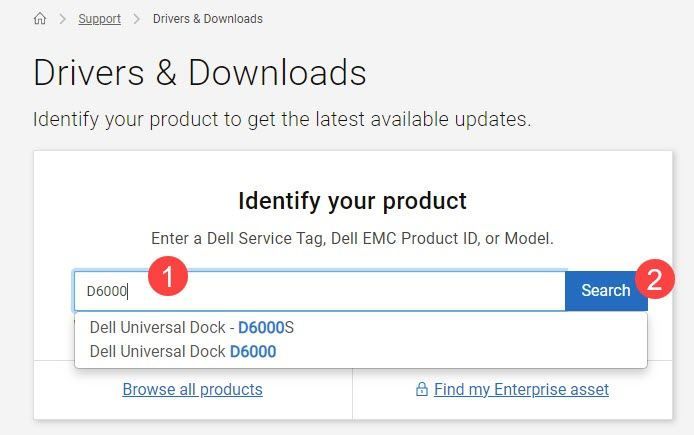
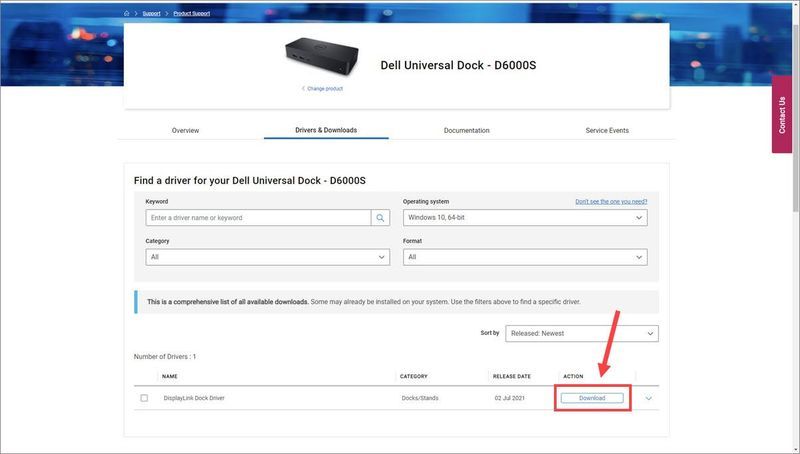
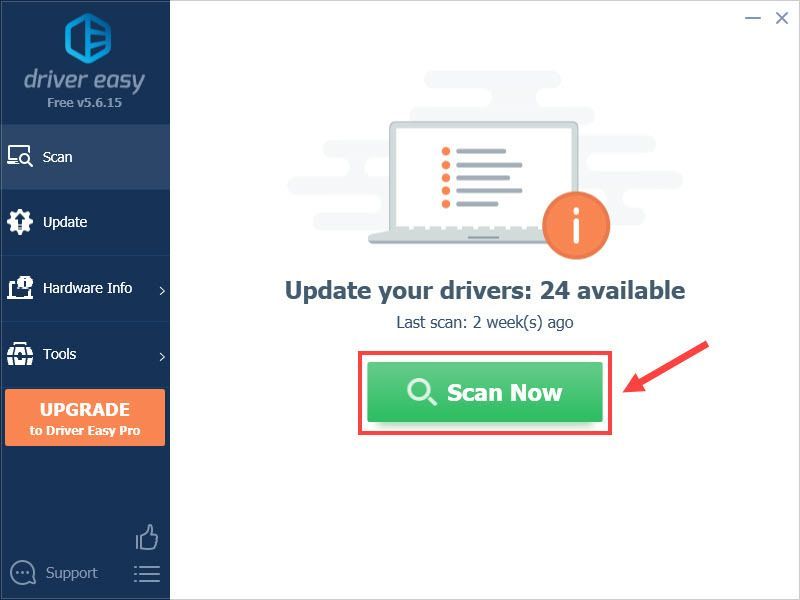
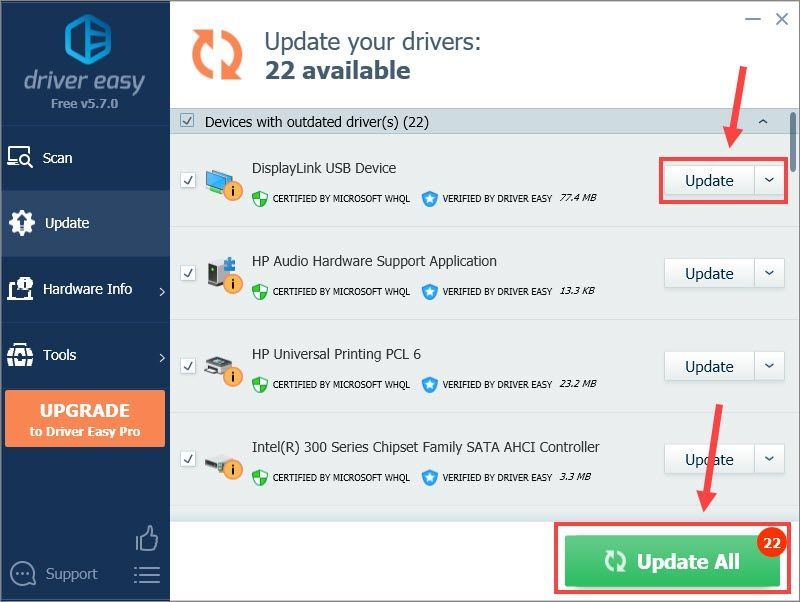
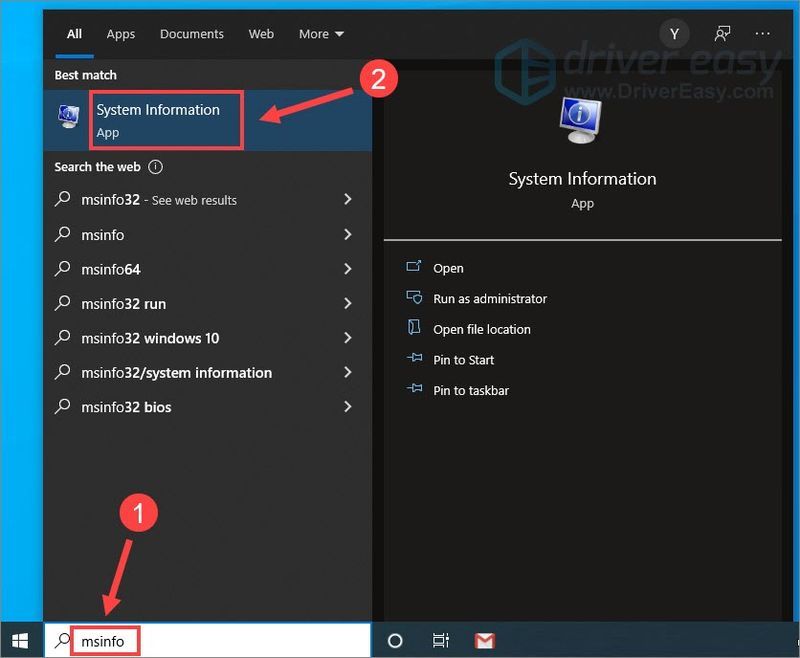
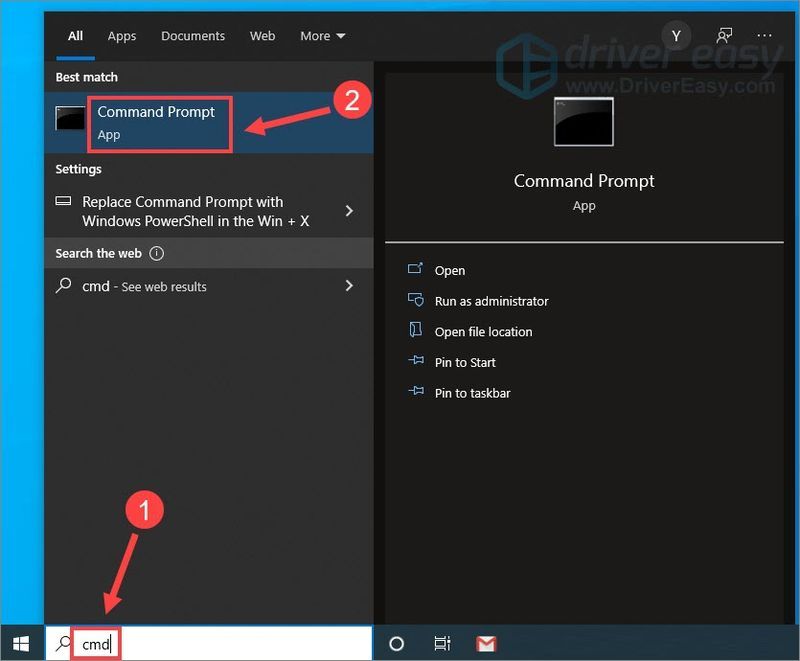
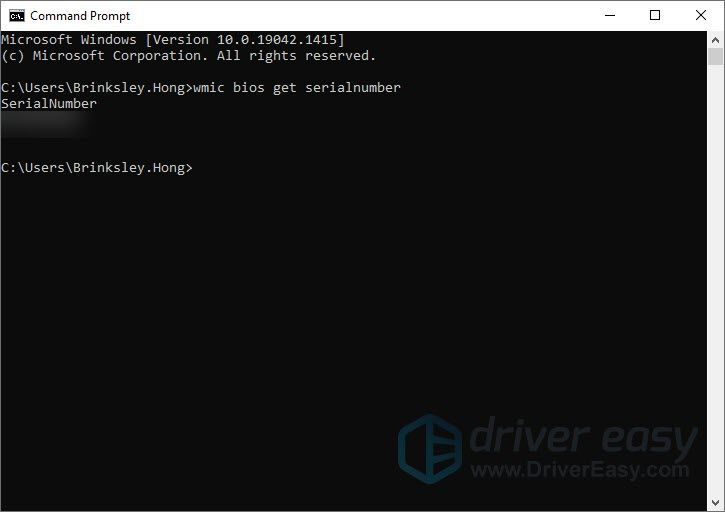
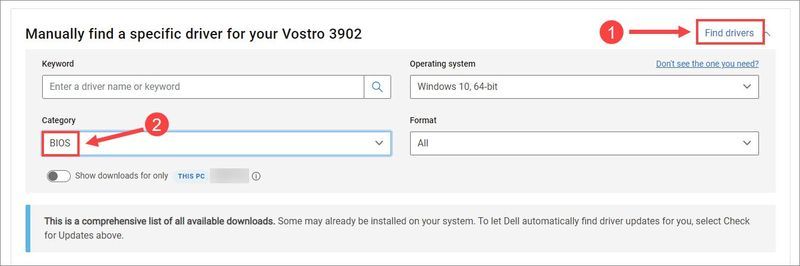
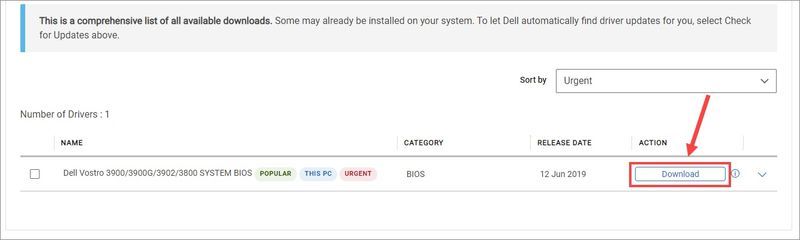
![[RATKAISTU] Monster Hunter Stories 2: Wings of Ruin ei käynnisty](https://letmeknow.ch/img/knowledge/06/monster-hunter-stories-2.jpeg)

![[RATKAISTU] Samurai Warriors 5 kaatuu jatkuvasti PC:llä](https://letmeknow.ch/img/knowledge/80/samurai-warriors-5-keeps-crashing-pc.jpg)


![[RATKAISTU] NVIDIA GeForce -peittokuva ei toimi](https://letmeknow.ch/img/knowledge/85/nvidia-geforce-overlay-not-working.jpg)
![[Ratkaistu] AMD RX 560 -ajuriongelma Windows 10/8/7: ssä](https://letmeknow.ch/img/driver-download/02/amd-rx-560-driver-issue-windows-10-8-7.jpg)